Il testo predefinito “Aggiungi titolo” in WordPress non fa molto per ispirare titoli migliori. È solo un segnaposto, il che lo rende facile da ignorare e non molto utile se desideri contenuti coerenti e di alta qualità.
Personalizzare quel testo può dare ai tuoi scrittori un'idea più chiara di ciò che ti aspetti, che si tratti di aggiungere parole chiave, mantenere i titoli brevi o adattarli a uno stile specifico.
È un piccolo cambiamento che può rendere il tuo processo di creazione dei contenuti più fluido e la tua dashboard più professionale.
In questa guida, ti mostreremo come sostituire il segnaposto predefinito “Aggiungi titolo” in WordPress con il tuo messaggio personalizzato, passo dopo passo.
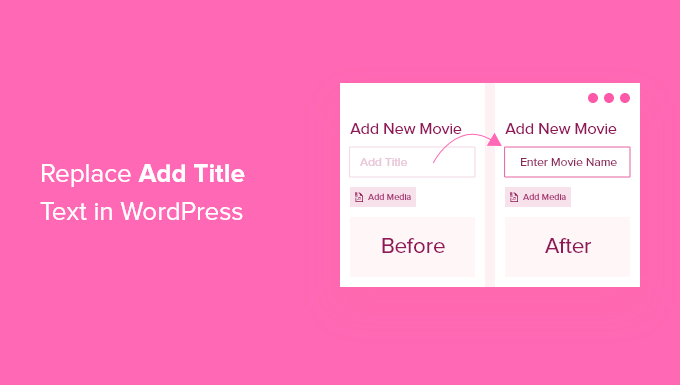
Quando e perché è necessario sostituire il testo segnaposto del titolo
Quando crei un nuovo post sul tuo sito web WordPress, il testo segnaposto 'Aggiungi titolo' è un suggerimento utile che consente a te e ai tuoi autori di sapere come iniziare.
Questo vale sia che tu utilizzi l'editor a blocchi o l'editor classico.
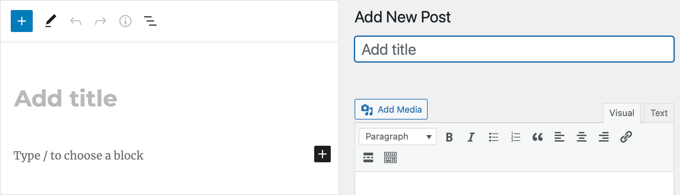
Tuttavia, quando utilizzi tipi di post personalizzati o crei un CMS personalizzato per i clienti, può essere più utile per i tuoi utenti cambiare il testo in qualcosa di meno generico.
Supponiamo che tu abbia creato un tipo di post personalizzato per creare profili personali e desideri che il nome della persona venga utilizzato come titolo. Sostituendo il testo segnaposto, puoi istruire gli utenti a utilizzare questo campo per inserire il nome.
Oppure, se hai creato un tipo di post personalizzato per un database di film, allora un testo segnaposto più utile potrebbe essere ‘Inserisci il nome del film con l'anno di uscita’.
Detto questo, diamo un'occhiata a come sostituire il testo ‘Aggiungi titolo’ in WordPress.
Sostituire il testo segnaposto del titolo in WordPress
Per sostituire il testo segnaposto del titolo in WordPress, dovrai aggiungere del codice al file functions.php del tuo tema WordPress.
Tuttavia, questo può essere pericoloso perché anche il più piccolo errore può compromettere il tuo sito web. Ecco perché consigliamo di utilizzare WPCode.
Dopo un'attenta verifica, siamo giunti alla conclusione che è il modo più sicuro e semplice per aggiungere codice personalizzato al tuo sito web. Inoltre, è super facile da usare. Se vuoi saperne di più sulla nostra esperienza, dai un'occhiata alla nostra recensione di WPCode.
Innanzitutto, devi installare e attivare il plugin WPCode. Per i dettagli, consulta il nostro tutorial su come installare un plugin di WordPress.
Nota: WPCode ha una versione gratuita che puoi utilizzare per questo tutorial. Tuttavia, l'aggiornamento al piano pro ti darà accesso a una libreria cloud di snippet di codice, logica condizionale intelligente, snippet a blocchi e altro ancora.
Dopo l'attivazione, visita la pagina Snippet di codice » + Aggiungi snippet dalla dashboard di WordPress e scegli l'opzione ‘Aggiungi il tuo codice personalizzato (Nuovo snippet)’.

Questo ti porterà a una nuova schermata dove dovrai selezionare ‘PHP Snippet’ come tipo di codice.
Quindi, aggiungi un nome per lo snippet di codice che stai per aggiungere.
Questo nome servirà solo per la tua identificazione, quindi ti consigliamo di sceglierne uno conciso e descrittivo, come ‘Sostituisci il testo segnaposto del titolo in WordPress.’
Questo ti aiuterà a trovare rapidamente lo snippet se vorrai mai modificarlo, disabilitarlo o eliminarlo.

Dopo di che, aggiungi il seguente codice nella casella ‘Anteprima codice’:
function wpb_change_title_text( $title ){
$screen = get_current_screen();
if ( 'movie' == $screen->post_type ) {
$title = 'Enter movie name with release year';
}
return $title;
}
add_filter( 'enter_title_here', 'wpb_change_title_text' );
Non dimenticare di sostituire ‘movie’ con il tuo tipo di post personalizzato e il testo ‘Inserisci nome film con anno di uscita’ con il tuo testo personalizzato.
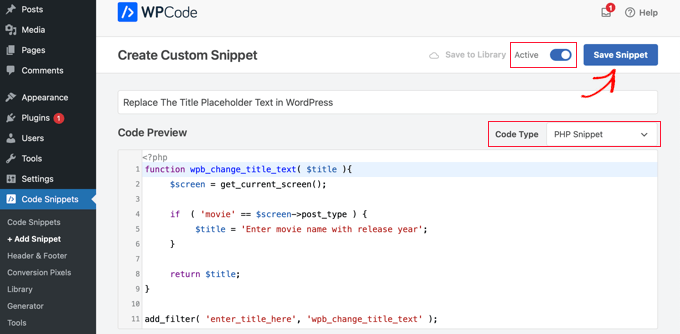
Infine, sposta l’interruttore ‘Inattivo’ su ‘Attivo’ e fai clic sul pulsante ‘Salva snippet’ per memorizzare le tue impostazioni.
Questo codice cambierà ora il testo segnaposto per il tipo di post personalizzato ‘movie’ quando si utilizza l'editor a blocchi.
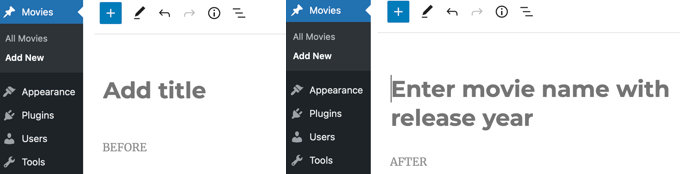
Nota nello screenshot sopra che il segnaposto ‘Aggiungi titolo’ è stato sostituito con ‘Inserisci nome del film con anno di uscita’ quando si crea un nuovo tipo di post Movie.
La cosa migliore è che lo stesso snippet di codice funzionerà anche se stai usando l'editor classico di WordPress.
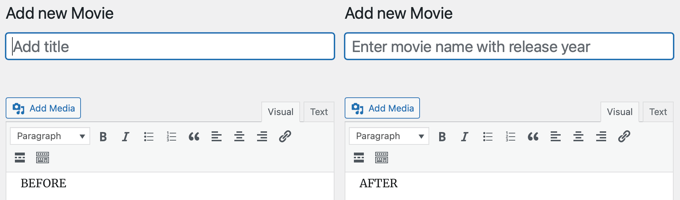
Come funziona questo snippet di codice?
Spieghiamo il codice. Innanzitutto, abbiamo creato una funzione wpb_change_title_text. All'interno della funzione, abbiamo aggiunto un controllo per vedere se l'utente si trova nella schermata di un particolare tipo di post personalizzato.
Quando rileva che un utente si trova in quella particolare schermata di tipo di post personalizzato, restituirà il nostro testo del titolo personalizzato. Successivamente, abbiamo semplicemente agganciato la nostra funzione al filtro enter_title_here, che ti consente di modificare il testo del titolo predefinito.
Tutto qui. Ora puoi creare una nuova voce nel tuo tipo di post personalizzato e vedrai il tuo testo segnaposto personalizzato nel campo del titolo.
Guide esperte sull'uso dei titoli in WordPress
Speriamo che questo tutorial ti abbia aiutato a imparare come sostituire il testo segnaposto ‘Inserisci titolo qui’ o ‘Aggiungi titolo’ in WordPress. Potresti anche voler vedere altri articoli relativi ai titoli di WordPress:
- Titolo SEO vs Titolo del post H1 in WordPress: Qual è la differenza?
- Come usare correttamente i tag di intestazione in WordPress (H1-H6 spiegati)
- Come troncare automaticamente i titoli dei post del blog in WordPress
- Come dividere il titolo di un post o di una pagina in WordPress
- Come nascondere il titolo per post e pagine WordPress selezionati
- Come aggiungere il prefisso Post Sponsorizzato al titolo di un articolo in WordPress
- Come utilizzare Headline Analyzer in WordPress per migliorare i titoli SEO
- Come creare un elenco di parole proibite per i titoli di WordPress
- Come prevenire titoli di post duplicati in WordPress
- Come aggiungere un sottotitolo per post e pagine in WordPress (Passo dopo passo)
Se ti è piaciuto questo articolo, iscriviti al nostro canale YouTube per tutorial video su WordPress. Puoi anche trovarci su Twitter e Facebook.





raju
Davvero.. ottimo tutorial. Mi ha aiutato molto. Ho una piccola domanda. come cambiare la colonna “Titolo” nella mia “colonna personalizzata” nell'elenco dei tipi di post personalizzati e voglio dare l'opzione di modifica per quella colonna personalizzata come il “titolo”. Ho cercato su Google a riguardo, è stato scoperto che, per impostazione predefinita, “Titolo” viene fornito con link come “Modifica, Elimina” ecc. ma voglio cambiare “titolo” in colonna personalizzata con gli stessi link di modifica, eliminazione. Grazie in anticipo.
Max
Questo è fantastico.
Mi sono sempre chiesto se fosse possibile.
Esiste un plugin che possa farlo?
Staff di WPBeginner
Puoi chiamare script PHP utilizzando le funzioni PHP include, require e require_once.
Mike
Questo è abbastanza facile da risolvere, bel lavoro.
Ho una domanda veloce riguardo a functions.php. Ho visto persone aggiungere funzioni in file .php separati nella loro cartella “inc” del tema. Ancora non sono sicuro su come collegare questi altri file a functions.php. Qualche idea?
Davide De Maestri
Fantastico! Facile, ma una correzione di usabilità davvero ottima per clienti poco esperti ^^! Grazie ragazzi
Daron Spence
Very nice! I was just contemplating how to do this for a plugin before I went to bed last night. You guys just made my day a lot better!